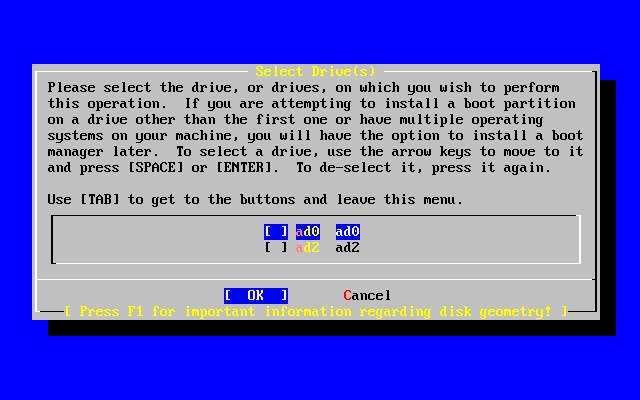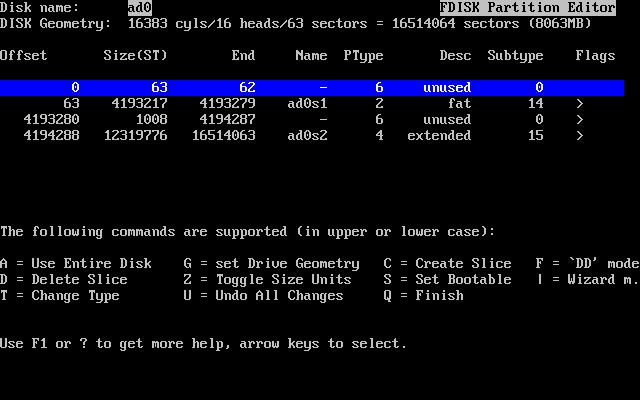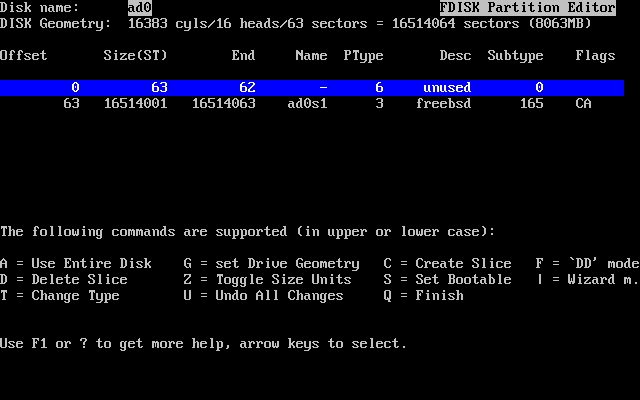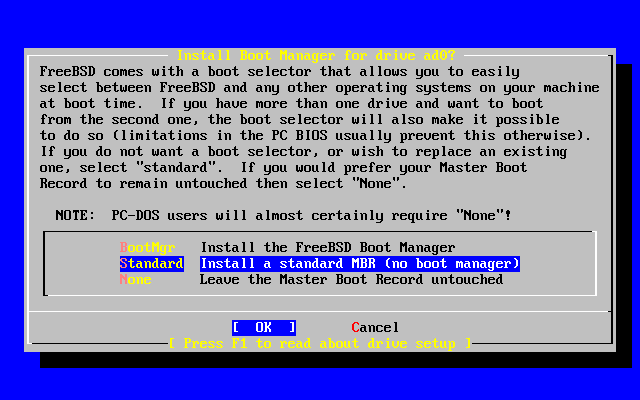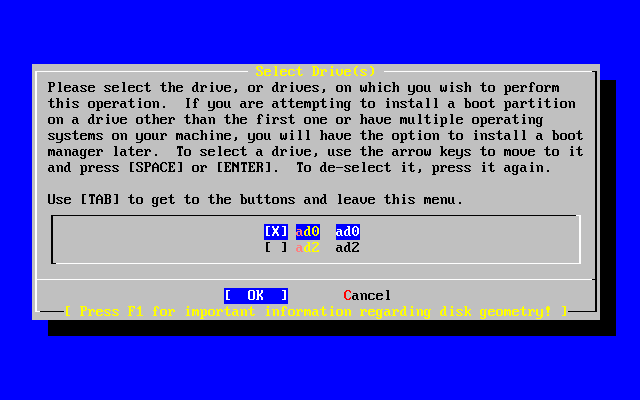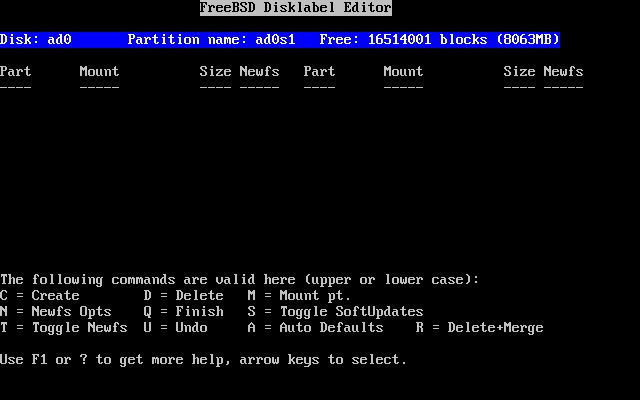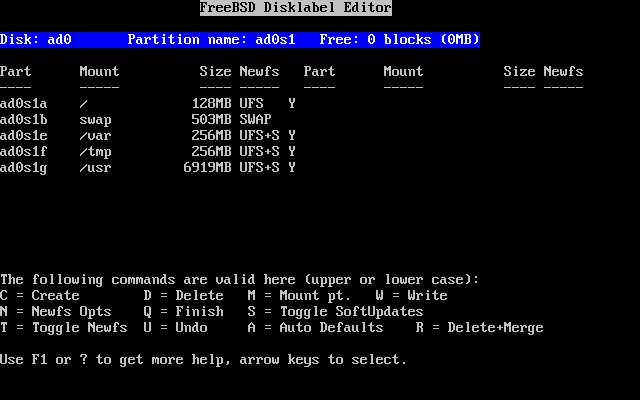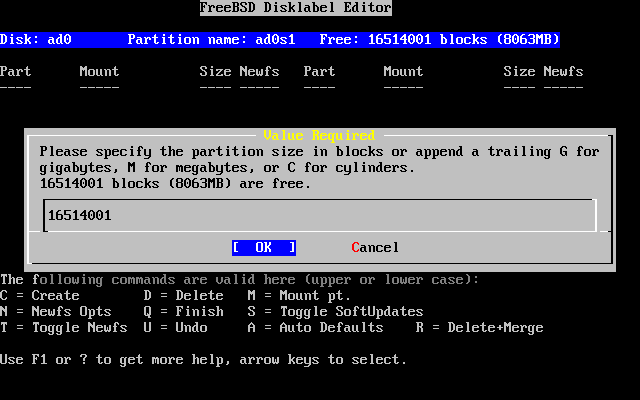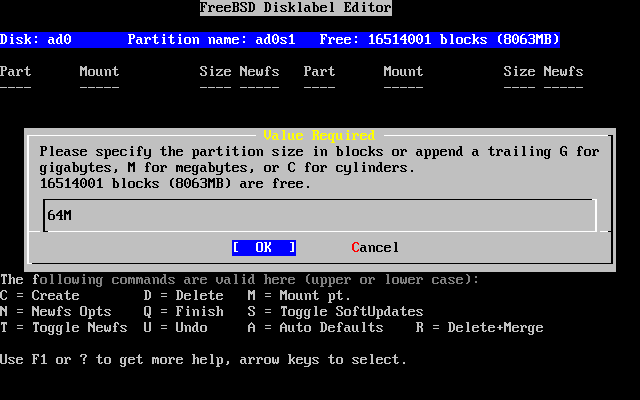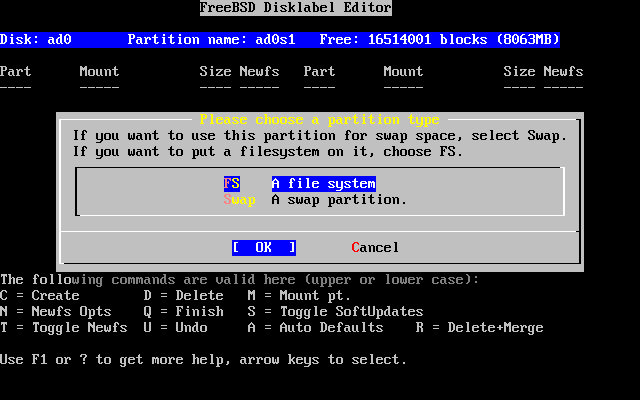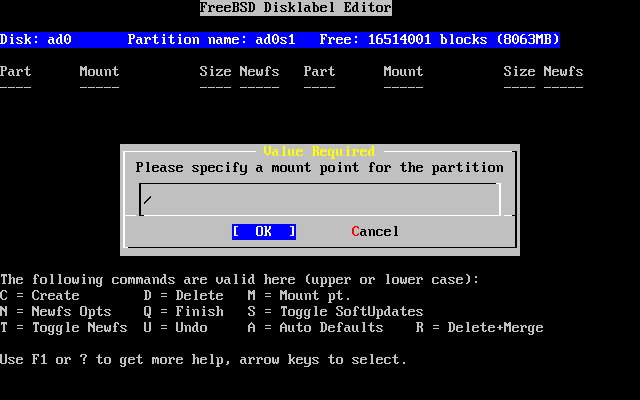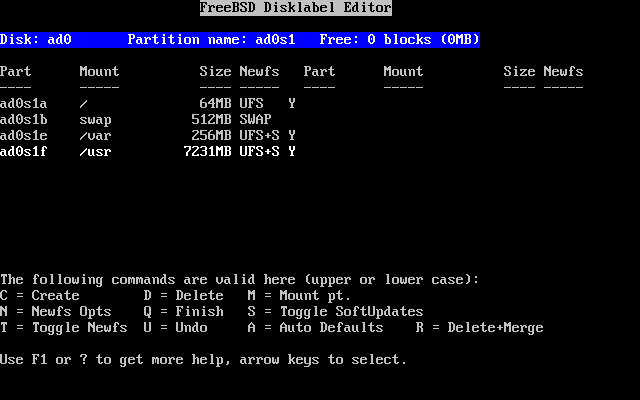|
|
2.5. Asignación de espacio en disco
Lo primero que tiene que hacer es asignar espacio en disco para FreeBSD y marcar dicho espacio de modo que sysinstall pueda dejarlo listo para su uso. Para ello necesita saber cómo espera FreeBSD encontrar la información del disco.
2.5.1. Numeración de unidades desde el punto de vista de la BIOS
Antes de que instale y configure FreeBSD en su sistema hay una cosa más de la que preocuparse, especialmente si tiene más de un disco duro.
La BIOS es capaz de abstraer el orden normal de los discos si hablamos de un PC en el que se está ejecutando un sistema operativo “BIOS-dependiente” como MS-DOS® o Microsoft® Windows®, que admiten esos cambios sin problemas. Tal cosa permite al usuario arrancar desde un disco duro distinto del llamado “maestro principal”. Esto es muy conveniente en el caso de algunos usuarios que han encontrado el sistema más simple y barato de disponer de un sistema “backup”: un segundo disco duro idéntico y copiar periódicamente la primera unidad en la segunda mediante Ghost® or XCOPY . Así, si la primera unidad falla, sufre el ataque de algún virus o padece las consecuencias de un defecto del sistema operativo, sólo tiene que decirle a BIOS que interpole lógicamente las unidades. Es como si intercambiara las conexiones de los discos sin tener que abrir la caja del sistema.
En sistemas más caros a veces pueden encontrarse· controladoras SCSI que incorporan extensiones BIOS, que permite organizar hasta siete unidades SCSI de un modo muy similar.
Cualquiera que esté acostumbrado a usar tales técnicas puede recibir una sorpresa al intentar practicarlas en FreeBSD. FreeBSD no usa la BIOS y no tiene en cuenta en absoluto la “notación de unidades lógicas desde el punto de vista de la BIOS”. Esto puede dar situaciones bastante chocantes, especialmente cuando las unidades son físicamente idénticas en geometría y han sido creadas como clones de de tados la una de la otra.
Si va a usar FreeBSD recuerde siempre devolver a la BIOS a los valores de numeración “natural” antes de la instalación y déjelos ahí. Si tiene que intercambiar unidades hágalo, pero a la vieja usanza: abra la caja y toque los “jumpers” y los cables todo lo que sea menester.
2.5.2. Creación de “slices” con FDisk
Nota: Aún no ha hecho modificaciones en su disco duro. Si cree que ha cometido algún error y quiere comenzar de nuevo puede hacerlo, salga de los menús de sysinstall e inténtelo de nuevo o pulse U para ejecutar la opción Undo (deshacer). Si se pierde o no sabe cómo salir siempre puede sencillamente apagar su sistema.
Si ha elegido iniciar una instalación estándar sysinstall le mostrará el siguiente mensaje:
Message
In the next menu, you will need to set up a DOS-style ("fdisk")
partitioning scheme for your hard disk. If you simply wish to devote
all disk space to FreeBSD (overwriting anything else that might be on
the disk(s) selected) then use the (A)ll command to select the default
partitioning scheme followed by a (Q)uit. If you wish to allocate only
free space to FreeBSD, move to a partition marked "unused" and use the
(C)reate command.
[ OK ]
[ Press enter or space ]
Es decir:
Mensaje
En el siguiente menú tendrá que configurar un esquema de particionado
estilo DOS ("fdisk") en su disco duro. Si quiere dedicar todo el
espacio de disco a FreeBSD (cosa que sobreescribirá cualquier cosa
que contuviera el/los disco/s) use el comando (A)ll (Todo) para
seleccionar el esquema de particiones por defecto y luego pulse
(Q)uit (Salir). Si quiere asignar a FreeBSD sólamente el espacio
libre en la unidad elija una partición que figure marcada como
"unused" (sin usar) y ejecute el comando (C)reate (Crear).
[ OK ]
[ Pulse Intro o Espacio ]
Pulse Intro tal y como se le dice. Se le mostrará una lista con todas unidades de disco duro que el kernel ha econtrado al hacer el chequeo del sistema. La Figura 2-16 muestra un ejemplo de un sistema con dos discos IDE. Reciben los nombres de ad0 y ad2.
Quizás esté preguntándose por qué ad1 no aparece por ningún lado. ¿Acaso hemos pasado algo por algo?
Veamos lo que ocurriría si tuviera usted dos discos duros IDE, uno como maestro de la primera controladora IDE y el otro como maestro de la segunda controladora IDE. Si FreeBSD asignara números de unidad en el orden en el que las encuentra, en el ejemplo habríamos visto ad0 y ad1 (y además todo funcionaría perfectamente.
Pero si tuviera usted que añadir un tercer disco, digamos como esclavo de la primera controladora IDE, tendría que llamarse ad1 y el disco que antes era ad1 pasaría a llamarse ad2. Los nombres de dispositivo (como por ejemplo ad1s1a) se usan para ubicar sistemas de ficheros, así que podría encontrarse con que alguno de sus sistemas de ficheros no está donde debiera y tendría que modificar la configuración de su FreeBSD.
Para evitar este problema el kernel puede configurarse para asignar nombres a discos IDE basándose en dónde están en lugar de hacerlo por el orden en el que los encuentra. Según dicho esquema el disco maestro de la segunda contoladora IDE siempre será ad2, incluso si no existen dispositivos ad0 o ad1.
Ésta es la configuración por defecto del kernel de FreeBSD, por lo que se muestran las unidades ad0 y ad2. El sistema en el que se tomaron las capturas de pantalla tiene sendos discos IDE en ambos canales maestros de las dos controladoras y carece de discos en los canales esclavos.
Seleccione el disco en el que desea instalar FreeBSD y pulse [ OK ]. FDisk arrancará y verá una pantalla similar a la que muestra la Figura 2-17.
La pantalla de FDisk se divide en tres partes.
La primera parte, que ocupa las dos primeras líneas de la pantalla, muestra los detalles del disco que seleccionemos, el nombre que FreeBSD le da, la geometría del disco y el tamaño total del disco.
La segunda parte muestra las “slices” que haya en el disco, dónde comienzan y acaban, cu´l es su tamaño, qué nombre les da FreeBSD, su descripción y subtipo. Este ejemplo muestra dos pequeñas “slices” sin usar; las “slices” (del inglés “rebanadas”) son un tipo de esquema estructural de los discos de PC. También muestra una gran “slice” FAT, que casi con total seguridad aparecerá como C: en MS-DOS / Windows, y una “slice” extendida, que podría contener otras letras de unidad de MS-DOS / Windows.
La tercera parte muestra los comandos que pueden usarse en FDisk.
Lo que deba hacer a partir de ahora dependerá mucho de la forma en la que quiera distribuír su disco.
Si desea usar FreeBSD en el resto del disco (lo que implica borrar todos los datos que pudiera haber en el disco una vez que le confirme a sysinstall que desea seguir adelante con la instalación) pulse A, que equivale a la opción Use Entire Disk (Utilizar el disco íntegro). Las “slices” que existieran serán borradas y reemplazadas por un pequeño área de disco marcado como sin usar (otro recurso de la estructura de disco de los PC) y tras él una gran “slice” destinada a FreeBSD. Ahora marque la partición FreeBSD que acaba de crear como arrancable: pulse S. La pantalla que verá ha de ser muy similar a la Figura 2-18. Observe la A en la columna Flags: indica que la “slice” es activa y se arrancará desde ella.
Si desea borrar una “slice” para hacer más sitio a FreeBSD selecciónela mediante las flechas y pulse D. Después pulse C y verá un mensaje en el que se le pedirá el tamaño de la “slice” que va a crear. Introduzca los datos apropiados y pulse Intro. El valor por defecto en ésta pantalla es el de la “slice” más grande que pueda crear en el disco, que debería ser la mayor parte del disco que queda sin usar o el tamaño del disco duro completo.
Si ha hecho sitio para FreeBSD (quizás con una herramienta como PartitionMagic®) puede pulsar press C y crear una nueva “slice”. Verá de nuevo un mensaje en el que se le pedirá que escriba el tamaño de la “slice” que va a crear.
Cuando acabe pulse Q. Recuerde que de momento sysinstall está guardando la información de los cambios que está haciendo pero aún no los está escribiendo en el disco.
2.5.3. Instalación de un gestor de arranque
Ha llegado el momento de instalar un gestor de arranque. Debería instalar el gestor de arranque de FreeBSD si:
-
Tiene más de un disco y ha instalado FreeBSD en un disco distinto del primero.
-
Ha instalado FreeBSD codo con codo con otro sistema operativo y quiere poder elegir si arrancar FreeBSD o ese otro sistema operativo cuando arranque su sistema.
Si FreeBSD va a ser el único sistema operativo en el sistema y va a instalarse en el primer disco duro debería elegir el gestor de arranque Standard. Elija None si va a usar algún otro gestor de arranque a través del cual pueda arrancar FreeBSD.
Elija y pulse Intro.
La pantalla de ayuda (que puede consultarse en cualquier momento pulsando F1) trata sobre los problemas con los que puede encontrarse al intentar compartir el disco duro entre distintos sistemas operativos.
2.5.4. Creación de “slices” en otra unidad
Si hay más de una unidad de disco el programa de instalación volverá a la pantalla “Select Drives” (“selección de unidades”) una vez elegido el gestor de arranque. Si quiere instalar FreeBSD en más de un disco seleccione aquí ese otro disco y repita el proceso con las “slices” mediante FDisk.
Importante: Si va a instalar FreeBSD en una unidad que no sea la primera tendrá que instalar el gestor de arranque de FreeBSD en ambas unidades.
La tecla Tabulador hace pasar el cursor de la última unidad seleccionada, [ OK ] y [ Cancel ].
Pulse una vez el Tabulador para pasar el cursor hasta ·[ OK ] y luego pulse Intro para proseguir con la instalación.
2.5.5. Creación de particiones con Disklabel
Debe crear particiones dentro de las “slices” que acaba de crear. Recuerde que cada partición está asociada a una letra de a a h y que las particiones b, c y d tienen significados heredados que debería tener en cuenta.
Ciertas aplicaciones pueden optimizar su rendimiento de un esquema de particiones concreto, sobre todo si hace particiones repartidas en más de un disco. Si embargo si esta es su primera instalación de FreeBSD no necesita dedicarle demasiado tiempo a decidir cómo partir el disco duro. Es mucho más importante que instale FreeBSD y empiece a aprender a usarlo. Siempre estáa tiempo de reinstalar FreeBSD y cambiar su esquema de particiones cuando esté más familiarizado con el sistema operativo.
Este esquema tiene cuatro particiones: una para la swap tres para los sistemas de ficheros.
Tabla 2-2. Estructura de particiones del primer disco
| Partición | Sistema de ficheros | Tamaño | Descripción |
|---|---|---|---|
| a | / | 100 MB | Este es el sistema de ficheros raíz. el resto de sistemas de ficheros se montarán en algún punto de este sistema raíz. 100 MB es un tamaño razonable para él. No es el mejor sitio para almacenar muchos datos y la instalación de FreeBSD escribirá cerca de 40 MB de datos en ella. El resto del espacio es para datos temporales y por si futuras versiones de FreeBSD necesitan más espacio en /. |
| b | N/A | 2-3 x RAM |
Esta partición es el espacio de memoria de intercambio (o “swap”) del sistema. La elección de la cantidad correcta de swap es casi un arte en sí mismo. Hay una regla básica que es asignar a la swap el doble o el triple de MB de los que haya en la memoria física (RAM) del sistema. Debería tener al menos 64 MB de swap así que si tiene menos de 32 MB de RAM asígnele a su swap 64 MB. Si tiene más de un disco puede poner espacio swap en cada disco. FreeBSD usará ambas swap con el resultado de acelerar notablemente el intercambio de páginas de memoria. Calcule el total de swap que necesita (por ejemplo 128 MB) y divida esa cantidad por el número de discos que tenga (por ejemplo dos) y ya tiene la cantidad de espacio que debe destinar a swap en cada uno de sus discos. En nuestro ejemplo 64 MB de swap por disco. |
| e | /var | 50 MB | El directorio /var contiene ficheros que están en contínuo cambio, como ficheros de “log” y otros ficheros administrativos. Muchos de esos ficheros son una consecuencia de o son de gran ayuda para el correcto funcionamiento diario de FreeBSD. FreeBSD ubica dichos ficheros en ese sistema de ficheros para optimizar el acceso a los mismos sin afectar a otros ficheros ni directorios que que tienen similar patrón de accesos. |
| f | /usr | Resto del disco | El resto de sus ficheros pueden almacenarse en /usr y sus subdirectorios. |
Si va a instalar FreeBSD en más de un disco tendrá que crear particiones en las demás “slices” que haya configurado. La forma más sencilla de hacerlo es crear dos particiones en cada disco, una para la swap y la otra para sistemas de ficheros.
Tabla 2-3. Esquema de particiones para varios discos
| Partición | Sistema de ficheros | Tamaño | Descripción |
|---|---|---|---|
| b | N/A | See description | Tal y como se ha explicado, puede repartir su espacio swap entre varios discos. Aunque piense que la partición a está libre la costumbre (y se dice que “las costumbres son leyes”) dicta que el espacio swap reside en la partición b. |
| e | /discon | Resto del disco | El resto del disco puede dejarse en una sola partición. Esto podría ubicarse simplemente en la partición a en lugar de en la e. Sin embargo la costumbre dice que la partición a de una “slice” está reservada para el sistema de ficheros que ha de albergar el sistema de ficheros raíz (/). No tiene por qué seguir la costumbre pero tenga en cuenta que sysinstall sí que lo hace, así que si la sigue sabe que está haciendo una instalación más limpia. Puede montar los sistemas de ficheros donde prefiera; este ejemplo le sugiere que los monte como directorios /discon, donde n es un número que cambia en cada disco. Por supuesto que puede usar el esquema que prefiera. |
Una vez elegido el esquema de particiones creelo con sysinstall. Se le mostrará el siguiente mensaje:
Message
Now, you need to create BSD partitions inside of the fdisk
partition(s) just created. If you have a reasonable amount of disk
space (200MB or more) and don't have any special requirements, simply
use the (A)uto command to allocate space automatically. If you have
more specific needs or just don't care for the layout chosen by
(A)uto, press F1 for more information on manual layout.
[ OK ]
[ Press enter or space ]
Es decir:
Message
Debe crear particiones BSD dentro de las 'particiones
fdisk' que acaba de crear. Si tiene una cantidad de espacio en
disco razonablemente grande (200MB o más) y no tiene necesidades
especiales puede simplemente usar el comando (A)uto para asignar
el espacio automáticamente. Si tiene necesidades más concretas o
simplemente no le gusta la estructura que le da (A)uto, pulse
F1 y obtendrá más información sobre la creación manual de
la estructura.
[ OK ]
[ Pulse Intro o Espacio ]
Al pulsar Intro arrancará el editor de particiones de FreeBSD, Disklabel.
LaFigura 2-21 muestra lo que verá cuando arranque Disklabel. La pantalla se divide en tres partes.
Las primeras líneas muestran el nombre del disco en el que estamos haciendo cambios y el de la “slice” que contiene las particiones que estamos creando (Disklabel las muestra bajo Partition name (“nombre de partición”) en lugar de hacerlo como “slices”). Vemos también ahí la cantidad de espacio libre en la “slice”, esto es, el espacio que hay asignado a la “slice” pero que aún no ha sido asignado a ninguna partición.
En la mitad de la pantalla se muestran las particiones que se han creado, el nombre de los sistemas de ficheros que contiene cada partición, sus tamaños y algunas opciones relacionadas con la creación de sistemas de ficheros.
La tercera parte de la pantalla, la de más abajo, muestra los atajos de teclado que pueden usarse en Disklabel.
Disklabel puede crear automáticamente particiones y asignarles también tamaños por defecto. Pruébelo, pulse A. Verá una pantalla similar a la que aparece en la Figura 2-22. Dependiendo del tamaño del disco que esté usando esos valores por defecto pueden o no ser los apropiados. Esto no es algo de lo que deba preocuparse puesto que no es obligatorio aceptar los valores por defecto.
Nota: A partir de FreeBSD 4.5 la estructura de directorios asigna su propia partición a /tmp en lugar de formar parte de /. Esto ayuda a evitar un desbordamiento de la partición / debido a ficheros temporales.
Si decide no usar los valores por defecto para las particiones y quiere reemplazar tales valores por los suyos use las flechas: elija la primera partición y pulse D para borrarla. Repita el proceso para borrar todas las particiones que desee.
Vamos a crear la primera partición (a, montada como / o raíz). Seleccione la “slice” adecuada y pulse C. Aparecerá un diálogo pidiéndole que escriba el tamaño de la nueva partición (como se muestra en la in Figura 2-23). Puede introducir el tamaño expresado en bloques de disco o como un número seguido de una M para megabytes, una G para gygabytes o una C para cilindros.
Nota: A partir de FreeBSD 5.X es posible hacer lo siguiente: elegir UFS2 mediante la opción Custom Newfs (Z), marcar partes del disco con Auto Defaults y modificarlas con la opción Custom Newfs o añadir la opción -O 2 en el momento de su creación. No olvide añadir -U a SoftUpdates si usa la opción Custom Newfs.
El tamaño por defecto que se muestra creará una partición que ocupe el resto de la “slice”. Si va a usar los tamaños de partición que se daban en el ejemplo anterior borre el texto existente pulsando Retroceso; escriba 64M, como se puede ver en la Figura 2-24. Ahora pulse [ OK ].
Una vez elegido el tamaño de la partición tendrá que elegir si esta partición ha de contener un sistema de ficheros o espacio swap y escribir lo que corresponda en una pantalla como la que se muestra en la Figura 2-25. Esta primera partición contendrá un sistema de ficheros, así que seleccione FS y pulse Intro.
Dado que está creando un sistema de ficheros tendrá que especificarle a Disklabel dónde quiere montar el sistema de ficheros. La pantalla se muestra en la Figura 2-26. El punto de montaje del sistema de ficheros raíz es /, así que escriba / y pulse Intro.
La pantalla le mostrará ahora la partición que acaba de crear. Repita el procedimiento todas las veces que necesite con las demás particiones. Cuando cree la partición swap no se le pedirá el punto de montaje puesto que las particiones swap nunca se montan como tales. Cuando cree la última partición, /usr, puede dejar el tamaño que se le sugiere, esto es, usar el resto del espacio en la “slice”.
La última pantalla del editor Disklabel será muy parecida a la Figura 2-27, aunque los valores pueden ser diferentes. Pulse Q para salir del editor.
Éste y otros documentos pueden obtenerse en ftp://ftp.FreeBSD.org/pub/FreeBSD/doc/.
Para preguntas acerca de FreeBSD, leer la documentación antes de contactar con la lista
<questions@FreeBSD.org>.
Para preguntas acerca de esta documentación, e-mail a <doc@FreeBSD.org>.
Hosting by: hurra.com
Generated: 2007-01-26 18:00:30